Windows Me ダイヤルアップ ネットワークの設定方法
1) モデムのセットアップ
■デスクトップの「マイ コンピュータ」の中の「コントロールパネル」から「モデム」をダブルクリックします。
 |
 |
 |
■ 初めてモデムの設定を行う場合には、新しいモデムのインストールウィザードが起動します。メッセージに従って設定してください。
2) ダイヤルアップ ネットワークの設定
■「コントロール パネル」の中の「ダイヤルアップ ネットワーク」をダブルクリックします。

■ 表示された「ダイヤルアップ ネットワーク」の中の「新しい接続」をダブルクリックします。
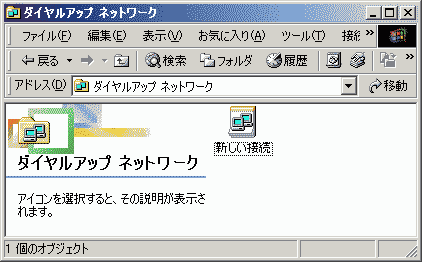
■ 「新しい接続」のウィザードが起動します。表示された画面を以下のように設定します。
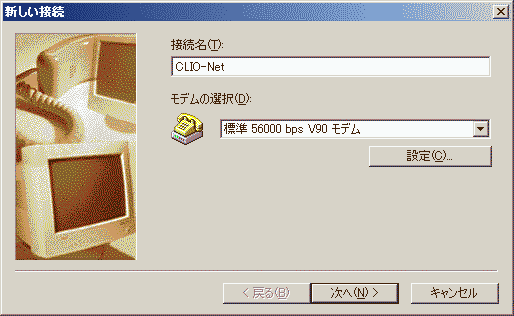
- ・「接続名(T):」・・・CLIO-Net と入力
- ・「モデムの選択(D):」・・・お使いのモデムを選択します。
「次へ(N) >」ボタンをクリックします。
■「接続先の電話番号を指定してください:」の画面では、以下のように設定します。
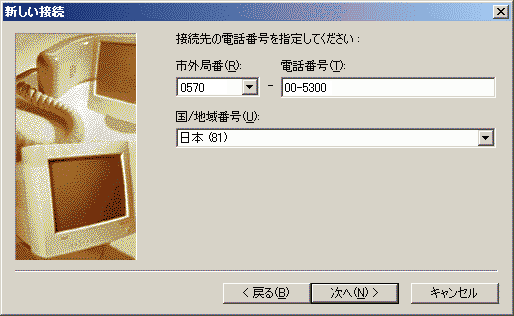
- ・「市外局番(R):」・・・アクセスポイントの市外局番を入力
- ・「電話番号(T):」・・・アクセスポイントの電話番号を入力
- ・「国/地域番号(U):」・・・「日本 (81)」を選択
- ・「電話番号(T):」・・・アクセスポイントの電話番号を入力
「次へ(N) >」ボタンをクリックします。
■「新しいダイヤルアップ ネットワーク接続が次の名前で作成されました。」の画面が表示されます。

「完了」ボタンをクリックします。
■「ダイヤルアップ ネットワーク」の中に[CLIO-Net]アイコンが作成されます。 [CLIO-Net]アイコンをマウスの右ボタンでクリックし、表示されたメニューから「プロパティ(R)」を選択します。

■ 表示された[CLIO-Net]の画面の「全般」タブが、以下のように設定されているかどうか確認します。
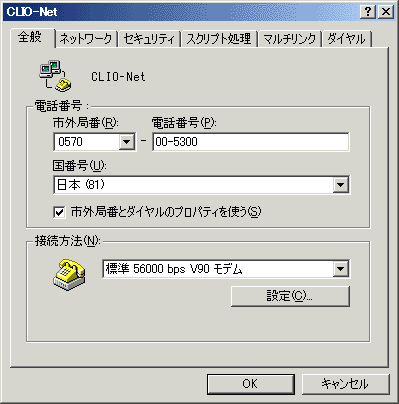
- ・「市外局番(R):」・・・アクセスポイントの市外局番を入力
- ・「電話番号(P):」・・・アクセスポイントの電話番号を入力
- ・「国番号(U):」・・・「日本 (81)」を選択
- ・「市外局番とダイヤルのプロパティを使う(S)」・・・チェックする
- ・「接続方法(N):」・・・ご使用のモデムやTAを選択
- ・「電話番号(P):」・・・アクセスポイントの電話番号を入力
■「ネットワーク」タブをクリックし、以下のように設定します。
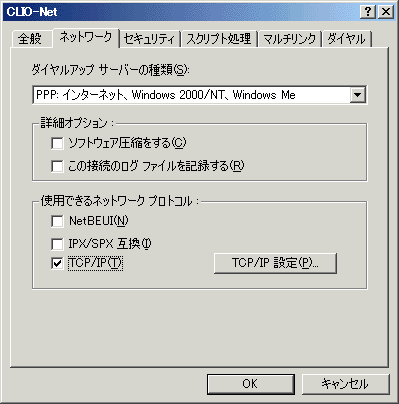
- ・「ダイヤルアップ サーバーの種類(S):」
- 「PPP: インターネット、Windows 2000/NT、Windows Me」を選択
- ・「ソフトウェア圧縮をする(C)」・・・チェックしない
- ・「この接続のログ ファイルを記録する(R)」・・・通常チェックしない
- ・「NetBEUI(N)」・・・チェックしない
- ・「IPX/SPX 互換(I)」・・・チェックしない
- ・「TCP/IP(T)」・・・チェックする
- 「PPP: インターネット、Windows 2000/NT、Windows Me」を選択
設定しましたら、「OK」ボタンをクリックします。
■「セキュリティ」タブをクリックし、以下のように設定します。
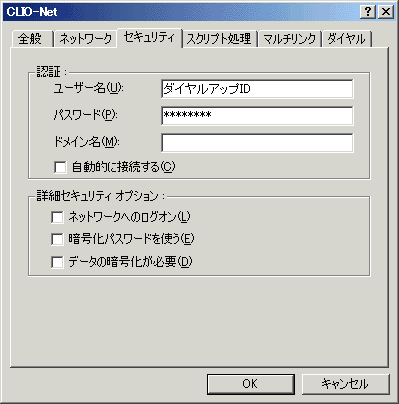
- ・「ユーザー名(U):」・・・お客様のダイヤルアップIDを入力
- ・「パスワード(P):」・・・お客様のダイヤルアップパスワードを入力
- ・「ドメイン(D):」・・・入力しない (※空欄にする)
- ・「ネットワークへのログオン(L)」・・・チェックしない
- ・「暗号化パスワードを使う(E)」・・・チェックしない
- ・「データの暗号化が必要(D)」・・・チェックしない
- ・「パスワード(P):」・・・お客様のダイヤルアップパスワードを入力
■「ダイヤル」タブをクリックし、以下のように設定します。
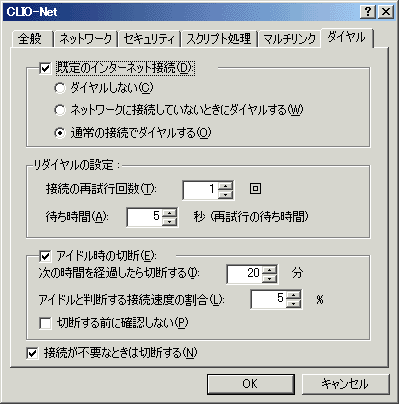
- ・「既定のインターネット接続(D):」・・・チェックする
- ・「通常の接続でダイヤルする(O)」を選択
以下はお好みに合わせて設定します。
3) 接続方法
■「コントロール パネル」の中の「ダイヤルアップ ネットワーク」をダブルクリックします。

■ 表示された「ダイヤルアップ ネットワーク」の中の[CLIO-Net]アイコンをダブルクリックします。
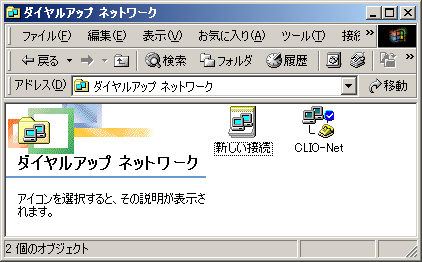
■ 表示された「接続」ダイアログが、以下のようになっているかどうか確認します。
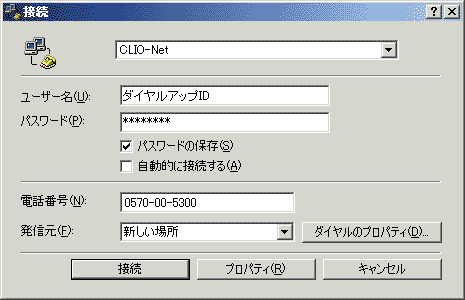
- ・接続先・・・[CLIO-Net] を選択
- ・「ユーザー名(U):」・・・お客様のダイヤルアップIDを入力
- ・「パスワード(P):」・・・お客様のダイヤルアップパスワードを入力
- ・「パスワードの保存(S)」・・・チェックする
- ・「自動的に接続する(A)」・・・通常チェックしない
- ・「パスワード(P):」・・・お客様のダイヤルアップパスワードを入力
設定しましたら、「ダイヤルのプロパティ(D).」ボタンをクリックします。
■ 表示された「ダイヤルのプロパティ」の画面で、所在地情報を確認します。
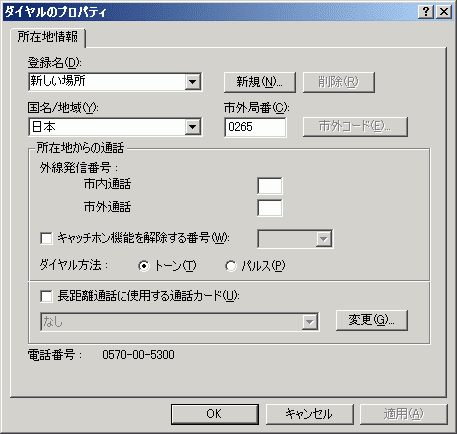
- ・「登録名(D):」
- 新規に所在地情報を作成していない場合は、デフォルトの「新しい場所」となっています。
- 任意の名前を入力してください。
- ・「国名/地域(Y):」・・・「日本」を選択
- ・「市外局番(C):」・・・自分が現在いる場所(コンピュータを接続している電話回線)の市外局番を入力
- ・「外線発信番号:」・・・0 発信など外線発信番号が必要な場合に設定
- ・「国名/地域(Y):」・・・「日本」を選択
- ※ダイヤル先が市内の場合に必要となる番号を「市内通話」欄に、市外の場合に必要な番号を「市外通話」欄に入力します。
- ・「ダイヤル方法:」・・・回線種別を選択
- ※プッシュ回線の場合「トーン(T)」、ダイヤル回線の場合「パルス(P)」を選択します。
※設定が違っていると"BUSY(話し中)"となります。
「電話番号:」欄に表示されている番号が、実際にダイヤルされる番号となります。市外局番など、間違いがないか確認します。
設定できましたら、「OK」ボタンで画面を閉じます。
■「接続」ダイアログの画面で、ユーザー名や電話番号が正しいかどうかをもう一度確認します。
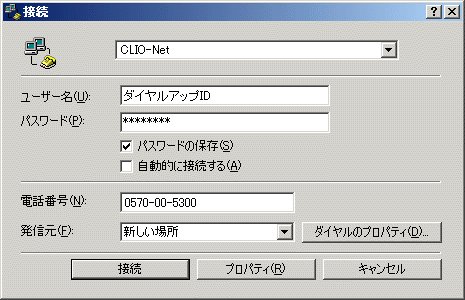
- ・「電話番号(N):」
- 現在の所在地から、CLIO-Netのアクセスポイントへ発信できる電話番号となっているか確認します
アクセスポイント所在都市以外からアクセスする場合は,市外局番までの入力が必要です.
■ 確認できましたら、「接続」ボタンをクリックして接続を開始します。
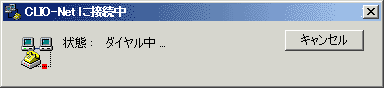
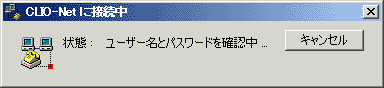
| タスクバーにダイヤルアップ ネットワーク インジケータ( |
※接続の状態を表示するには、タスクバーのダイヤルアップ ネットワーク インジケータをダブルクリックするか、または「ダイヤルアップ ネットワーク」の中の[CLIO-Net]をダブルクリックします。
4) 接続の終了方法
■ タスクバーのダイヤルアップ ネットワーク インジケータをダブルクリックし、タイムカウントしているダイアログを表示させます。
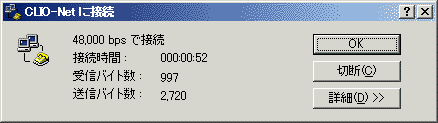
「切断(C)」ボタンをクリックすると、接続を終了します。
以上でダイヤルアップ ネットワークの設定は終了です。
Copyright (C) Honda Cars Shinshu Co.,Ltd.
All Rights Reserved.